Премахни Microsoft Edge вирус (Упътване за премахване) - сеп. 2020 актуализация
Упътване за премахване на Microsoft Edge вируси
Какво е Вирусът Microsoft Edge?
Вирусът Microsoft Edge е събирателен термин за скам и зловреден софтуер, които засягат този популярен инструмент за търсене на Microsoft
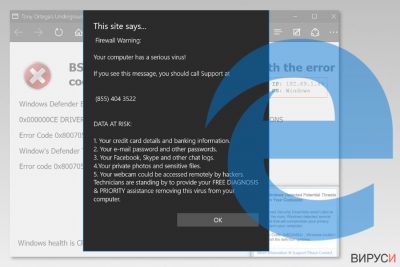
Вирусът Microsoft Edge е термин, който се използва да обозначи скам за техническа поддръжка, имащ за цел потребителите на Windows 10 или друга версия на операционната система. Фалшивото предупреждение може да се види по всяко време докато сърфирате – твърди, че устройството на потребителя е заразено с вирус и че данните за кредитната му карта или друга лична информация са изтекли поради хакерска атака.
Очевидно е, че вирусът Microsoft Edge идва от хакери, които се представят за служители на технологичния гигант. От потребителите се иска да се обадят на телефон (855) 404 3522 или друг подобен номер, за да се справят с „откритите проблеми“. Преди обаче да грабнете телефона и да се втурнете да разрешавате несъществуващ проблем на компютъра си, имайте предвид, че тези хакери нямат нищо общо с Microsoft и искат единствено парите ви или отдалечен достъп до компютъра ви. Ако не му обърнете внимание, вирусът Microsoft Edge може да доведе до загуба на лична информация или проникване на зловреден софтуер.
Освен скамове за техническа поддръжка, MS Edge може да бъде използван и за други цели. Например, потребителите, които използват този браузър, могат да бъдат пренасочени към зловредни страници от потенциално нежелани програми или зловреден софтуер. Освен това троянски коне могат да осъществят връзки във фонов режим и така да забавят значително браузъра ви, тъй като ще го напълнят със спам от безкрайни заявки от различни сайтове. В заключение, вирусът Microsoft Edge може да има връзка с различни видове зловреден софтуер, затова трябва да се погрижим за него колкото се може по-скоро.
| Наименование | Вирус Microsoft Edge |
|---|---|
| Тип | Скам за техническа поддръжка |
| Свързани скамове | |
| Основен начин на действие | Вирусът Microsoft Edge бомбардира жертвата си с непрекъснати предупреждения, които твърдят, че данните и са в опасност и че единственият начин да се предпази, е да се обади на дадения номер |
| Основни опасности | След като се свържете с кибер престъпниците, може да ви се наложи да изтеглите зловреден софтуер, да разкриете лична информация или да платите за несъществуващи услуги. |
| Вирус, отговорен за този скам | Потребителите започват да виждат скам и фалшиви предупреждения след като са били заразени с програма от адуерен тип. Обикновено тези вируси се разпространяват в комплект с безплатен софтуер |
| Премахване и възстановяване | За да се отървете от скама Microsoft Edge, стартирайте SpyHunter 5Combo Cleaner след като изтеглите последната версия на програмата. Може да използвате FortectIntego, за да премахнете последствията от вируса и да спасите повредени и унищожени файлове. |
Пренасочванията от фалшиви съобщения обикновено се случват след проникването на адуер или друга потенциално нежелана програма (PUP). През 2018 обаче, някои компрометирани сайтове също започват да показват предупреждения на вируса Microsoft Edge. В този случай трябва просто да игнорирате предупредителното съобщение, да затворите фалшивия прозорец и да продължите сърфирането си без да посещавате засегнатите уеб страници.
Скамът не само съобщава за открит зловреден софтуер в системата. Той също показва и различни кодове за грешки, като например 0x8024402c (това е легитимна грешка на Windows Update, която няма нищо общо със скам) и показва изскачащо съобщение:
Firewall Warning/Предупреждение на защитна стена:
Your computer has a serious virus!/В компютъра ви има опасен вирус!
If you see this message, you should call Support at
(855) 404 3522/Ако виждате това съобщение, трябва да се обадите на отдел Поддръжка на телефон (855) 404 3522DATA AT RISK/ИНФОРМАЦИЯ, КОЯТО Е В ОПАСНОСТ:
1 Your credit card details and banking information/Данни за кредитни карти и банкова информация.
2. Your e-mail password and other passwords/Паролата на имейла ви и други пароли.
3. Your Facebook, Skype and other chat logs/Данните ви за вход във Facebook, Skype и др..
4.Your private photos and sensitive files/Личните ви снимки и чувствителни файлове.
5. Your webcam could be accessed remotely by hackers/Камерата ви може да бъде дистанционно управлявана от хакери.
Technicians are standing by to provide your FREE DIAGNOSIS
& PRIORITY assistance removing this virus from your computer/Техниците са на разположение да ви предоставят съдействие за БЕЗПЛАТНА ДИАГНОСТИКА И ПРИОРИТЕТ за премахването на вируса от компютъра.
Също така уеб страниците на скама за техническа поддръжка Microsoft Edge пускат и аудио файл. Все пак е възможно съобщението и да не изчезне. Може да се показва всеки път, щом отворите Edge. По този начин началната ви страница по подразбиране може да бъде заменена.
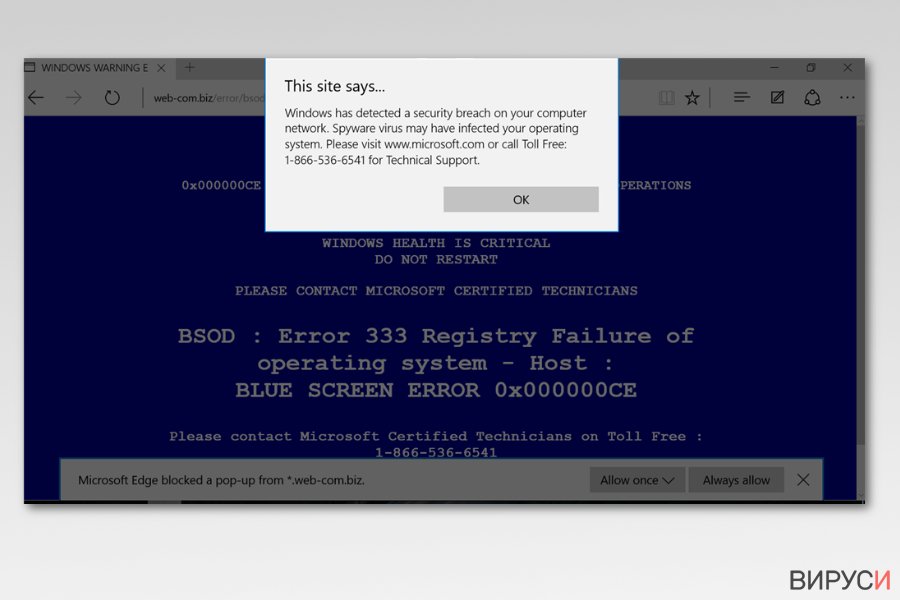
В някои случаи тази кибер заплаха не позволява да затворите страницата и браузърът „замръзва“. Все пак трябва принудително да я затворите и да се заемете с премахването на вируса Microsoft Edge. Имайте предвид, че компютърът ви не е заразен с кибер заплахата, за която се споменава в изскачащото съобщение. Затова не е необходимо да се обаждате на посочения телефонен номер.
Хората, които стоят зад зловредния софтуер Microsoft Edge може да имат различни лоши намерения, като например:
- да ви подведат да закупите ненужен софтуер за почистване на компютъра;
- да ви убедят да инсталирате инструменти за отдалечен достъп, за да решат по-бързо проблема ви;
- да отмъкнат лична или финансова информация.
Ето защо, обаждането на фалшивия номер на техническата поддръжка може да доведе до инсталиране на зловредна програма, загуба на пари или кражба на самоличност. Ако този проблем ви притеснява, премахнете съобщенията на Microsoft Edge, като откриете адуера, който го причинява. Също така използвайте FortectIntego, за да оправите повредените файлове и останалите последици, причинени от вируса.
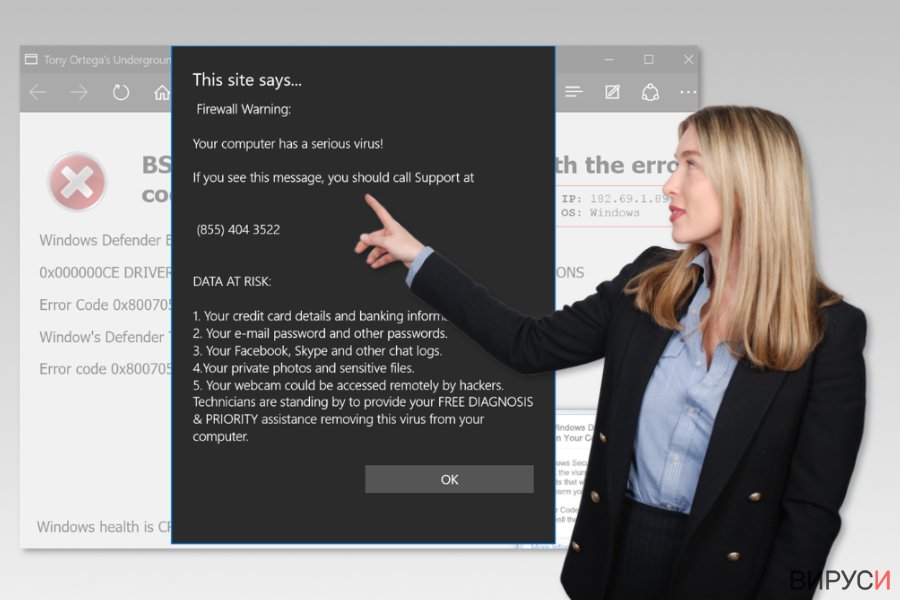
Базираният на Chromium Edge е фокусиран върху поверителността и е по-сигурен, но все пак може да бъде злоупотребен от хакерите
През януари 2020, Microsoft пускат чисто нов браузър MS Edge, който се базира на Chromium. Новият браузър има огромен успех, тъй като Microsoft са го направили по-сигурен и с повече грижа за поверителността за разлика от голяма част от конкурентите му. В резултат на това много потребителите изоставят Chrome, за който е известно, че събира различна информация за потребителите по време на сърфиране, с цел печалба.
И все пак вирусът Microsoft Edge съществува и тук, въпреки подобрените мерки за сигурност, които гарантират, че скамове или други зловредни страници ще се срещат доста по-рядко. Затова, дори да изберете този чисто нов браузър за ежедневното си сърфиране, бъдете внимателни за случайни изскачащи прозорци, които ви съобщават за вирусна инфекция или липсващи актуализации на Flash Player – тези съобщения са скам и трябва да бъдат игнорирани.
Ако все още срещате вируса Microsoft Edge на базиран на Chromium браузър, съветваме ви да го игнорирате, тъй като може да се сблъскате с адуер или дори зловреден софтуер. Не кликвайте върху нищо от подобни фалшиви сайтове, затворете раздела незабавно и никога не изтегляйте нещата, които ви се предлагат. По този начин, браузърът и компютърът ви ще бъде сигурни и без наличието на зловреден софтуер.
Софтуерен бандлинг и съмнителни реклами са основните методи за разпространение на вируса
Зловредният софтуер Microsoft Edge може да се разпространява чрез „традиционния“ метод за разпространение на потенциално нежелани програми – т. нар. бандлинг (групиране на софтуер). Това означава, че вирусът може да бъде представен като лента с инструменти, разширение за браузър или друго легитимно приложение и да бъде включен като компонент по избор към пакет с безплатен софтуер.
Несъзнателното инсталиране на потенциално нежелана програма става много лесно – като използвате „Препоръчителни“ вместо „Разширени“ настройки по време на инсталацията. Важно е да използвате само „Разширени“ настройки, а също и да следвате стриктно ръководството, за да може да прочетете всички съобщения и да махнете предварително зададените отметки от допълнителните компоненти за инсталиране.
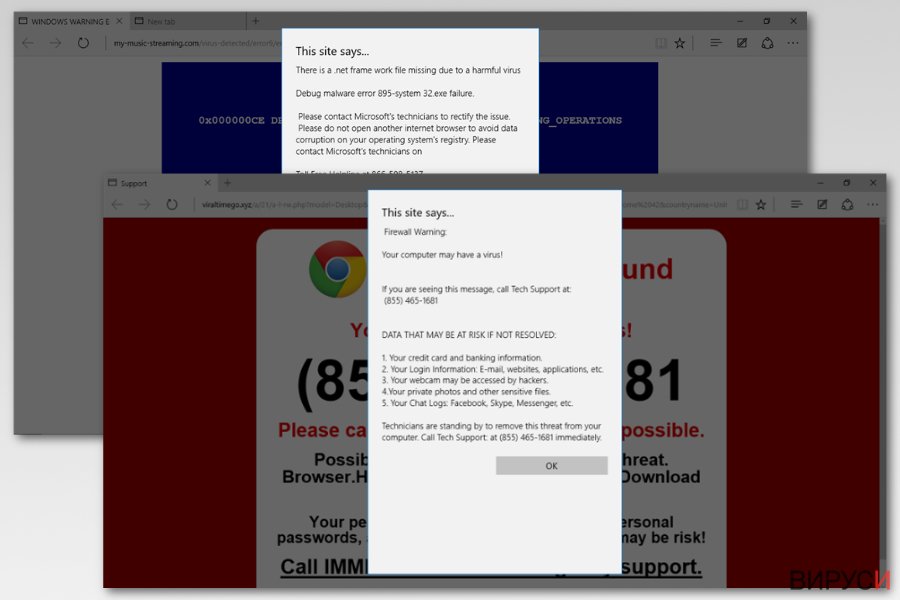
Освен това в онлайн рекламите могат да се крият различни кибер заплахи. Специалистите по сигурност от bedynet.ru предупреждават да се избягват реклами, които предлагат изтеглянето на програми за сигурност, инсталиране на актуализации или информират за открити вируси.
Премахването на вируса Microsoft Edge изисква връщане на уеб браузърите към първоначалното им състояние
За да премахнете вируса Microsoft Edge, трябва да имате малко по-специфични познания свързани с компютърната система и уеб браузърите. Ако искате да оправите устройството си ръчно, ви съветваме да нулирате всеки уеб бразуър на компютъра си. Освен това ще трябва да откриете и специалната директория на Edge, което може да направите с помощта на даденото по-долу ръководство.
Не забравяйте обаче, че тази кибер заплаха може да инсталира съмнителни компоненти, които са трудни за откриване и премахване. Затова софтуерът за сигурност може да ви спести време и да ви помогне за успешното премахване на вируса. Под статията ще намерите списък с програми, които мога да са ви от полза за премахването на вируса Microsoft Edge.
Ако наистина смятате, че браузърът ви Microsoft Edge е инфектиран, използвайте следните стъпки. Освен това трябва да намерите всички съмнителни програми, приложения и файлове в компютъра си, като преровите цялата система.
- Отворете Task Manager/Мениджъра на задачите и отидете в Processes Tab/Раздел процеси.
- Намерете процеса на Microsoft Edge, кликнете с десен бутон на мишката върху него и изберете опцията End Task/Прекрати задача.
- Изключете Интернет връзката си.
- Отидете в директория:
C:\Users\YOUR_USERNAME\AppData\Local\Packages\Microsoft.MicrosoftEdge_xxxxxxxxxxxxx\AC\MicrosoftEdge\User\Default\Recovery\Active
ЗАБЕЛЕЖКА. Частта “xxxxxx” е различна за всеки потребител. - След като сте в директорията, изтрийте последната папка.
Може да премахнете, нанесените от вируса щети, като използвате FortectIntego. SpyHunter 5Combo Cleaner и Malwarebytes са подходящи за откриване на потенциално нежелани програми и вируси, заедно с всичките им файлове и записи в регистрите, които са свързани с тях.
Упътване за ръчно премахване на Microsoft Edge вируси
Деинсталиране от Windows
За да деинсталирате скама Microsoft Edge и свързаните с него зловредни компоненти, които го причиняват, трябва да прегледате списъка с наскоро инсталирани програми и да премахнете съмнителните записи. Също така ще трябва да нулирате и всичките си уеб браузъри.
За да премахнете Вирусът Microsoft Edge от устройства с Windows 10/8, следвайте дадените по-долу стъпки:
- Въведете Control Panel (Контролен панел) в полето за търсене на Windows и натиснете Enter или кликнете върху резултатите от търсенето.
- В Programs/Програми, изберете Uninstall a program/Деинсталиране на програма.

- От списъка открийте записите свързани с Вирусът Microsoft Edge (или всякакви други инсталирани наскоро съмнителни програми).
- Кликнете с десния бутон на мишката върху приложението и изберете Uninstall/Деинсталиране.
- Ако се появи User Account Control/Управление на потребителски профили натиснете Yes/Да.
- Изчакайте да се финализира деинсталацията и натиснете OK.

Ако използвате Windows 7/XP, използвайте следните инструкции:
- Кликнете върху старт менюто Windows Start > Control Panel/Контролен панел разположен в десния прозорец (ако използвате Windows XP, кликнете върху Add/Remove Programs/Добавяне/премахване на програма).
- В Контролния панел, изберете Programs/Програми > Uninstall a program/Деинсталиране на програма.

- Изберете нежеланото приложение като кликнете върху него веднъж.
- В горния край натиснете Uninstall/Change/Деинсталиране/Промяна.
- В прозореца за потвърждение, изберете Yes/Да.
- Натиснете OK след като процеса по премахване бъде финализиран.
Премахване на Microsoft Edge от Mac OS X система
-
Ако използвате OS X, натиснете Go горе вляво и изберете Applications.

-
Изчакайте, докато видите папката Applications и гледайте за Microsoft Edge или други съмнителни програми. Сега натиснете дясно копче на всяко подобно въведение и изберете Move to Trash.

Нулиране на настройките на MS Edge/Chromium Edge
Уверете се, че браузърът ви Edge не е инфектиран със съмнителни добавки или плъгини. Също така нулирайте браузъра, за да сте сигурни, че всички записи свързани със скама са напълно премахнати.
Изтриване на нежелани разширения от МS Edge:
- Натиснете Меню/Menu (трите хоризонтални точки в горния десен ъгъл на прозореца на браузъра) и изберете Разширения/Extensions.
- От списъка изберете разширението и кликнете върху иконата със зъбно колело.
- Кликнете върху Деинсталиране/Uninstall най-отдолу.

Изчистете бисквитките и данните от сърфиране:
- Кликнете върху Меню/Menu (трите хоризонтални точки в горния десен ъгъл на прозореца на браузъра) и изберете Поверителност и сигурност/Privacy & security.
- В раздела Изтриване на данните за сърфиране/Clear browsing data, натиснете бутона Изберете какво да изчистите/Choose what to clear.
- Изберете всичко (с изключение на пароли, въпреки че може да искате да включите също и разрешителни за медии, ако е приложимо) и натиснете Изтриване/Clear.

Възстановете настройките за нов раздел и начална страница:
- Кликнете върху иконата на менюто и изберете Настройки/Settings.
- След това намерете раздел При стартиране/On startup.
- Натиснете Деактивирай/Disable в случай че откриете съмнителен домейн.
Ако горният метод не сработи, нулирайте настройките на MS Edge по следния начин:
- Натиснете Ctrl + Shift + Esc, за да отворите Мениджъра на задачите/Task Manager.
- Натиснете стрелката Повече информация/More details в дъното на прозореца.
- Изберете раздел Информация/Details.
- Сега скролнете надолу и намерете всички записи, които съдържат Microsoft Edge в името си. Кликвате с десен бутон на всеки един от тях и избирате Край на задачата/End Task, за да прекъснете работата на MS Edge.

Ако този начин не успее да ви помогне, ще трябва да използвате разширения метод за нулиране настройките на Edge. Не забравяйте, че преди това трябва да архивирате данните си.
- В компютъра си намерете следната папка: C:\\Users\\%username%\\AppData\\Local\\Packages\\Microsoft.MicrosoftEdge_8wekyb3d8bbwe.
- Натиснете Ctrl + A на клавиатурата, за да изберете всички папки.
- Кликнете с десен бутон върху тях и изберете Изтриване/Delete

- Сега кликнете с десен бутон на мишката върху Start бутона и изберете Windows PowerShell (Admin).
- Когато се отвори новия прозорец, копирайте и поставете следната команда и след това натиснете Enter:
Get-AppXPackage -AllUsers -Name Microsoft.MicrosoftEdge | Foreach {Add-AppxPackage -DisableDevelopmentMode -Register “$($_.InstallLocation)\\AppXManifest.xml” -Verbose

Инструкции за базиран на Chromium Edge
Изтрийте разширенията от MS Edge (Chromium):
- Отворете Edge и изберете Настройки/Settings > Extensions/Разширения.
- Изтрийте нежеланите разширения като натиснете Премахване/Remove.

Изчистване на кеша и данните за сайта:
- Отворете Меню/Menu и отидете в Настройки/Settings.
- Изберете Поверителност и услуги/Privacy and services.
- Под Изчистване на данните за сърфирането/Clear browsing data, натиснете Изберете какво да изчистите/Choose what to clear.
- Под Времеви диапазон/Time range, изберете През цялото време/All time.
- Изберете Почистване сега/Clear now.

Нулиране на настройките на базиран на Chromium MS Edge:
- Отворете Меню/Menu и изберете Настройки/Settings.
- От лявата страна изберете Нулиране на настройките/Reset settings.
- Изберете Възстановяване на настройките до стойностите им по подразбиране/Restore settings to their default values.
- Потвърдете с Възстанови/Reset.

Нулиране на настройките на Mozilla Firefox
Премахване на опасни разширения:
- Отворете браузъра Mozilla Firefox и кликнете върху Menu/Меню (три хоризонтални линии в горния десен ъгъл на прозореца).
- Изберете Add-ons/Добавки.
- Тук изберете плъгини, които са свързани с Вирусът Microsoft Edge и натиснете Remove/Премахване.

Нулирайте началната страница:
- Кликнете върху трите хоризонтални линии в горния десен ъгъл, за да се отвори менюто.
- Изберете Options/Опции.
- В опциите Home/начална страница, въведете предпочитан от вас сайт, който ще се отваря всеки път, когато отворите Mozilla Firefox.
Изчистете бисквитките и данните за уеб страницата:
- Натиснете Menu/Меню и изберете Options/Опции.
- Отидете в раздел Privacy & Security/Поверителност и сигурност.
- Скролнете надолу докато откриете Cookies and Site Data/Бисквитки и данни за уеб страницата.
- Натиснете Clear Data/Изчистване на данните…
- Изберете Cookies and Site Data/Бисквитки и данни за уеб страницата, както и Cached Web Content/Кеширано уеб съдържание и натиснете Clear/Изчистване.

Нулиране на настройките на Mozilla Firefox
В случай че Вирусът Microsoft Edge не бъде премахнато след като сте изпълнили горните инструкции, нулирайте настройките на Mozilla Firefox:
- Отворете браузъра Mozilla Firefox и натиснете Menu/Меню.
- Отидете в Help/Помощ и след това изберете Troubleshooting Information/Информация за разрешаване на проблеми.

- В раздела Give Firefox a tune up/Настройки на Firefox кликнете върху Refresh Firefox…/Опресняване на Firefox…
- След като се появи изскачащия прозорец, потвърдете действието като натиснете Refresh Firefox/Опресняване на Firefox – това трябва да финализира премахването на Вирусът Microsoft Edge.

Нулиране на настройките на Google Chrome
За да се отървете сами от скама, следвайте това ръководство:
Изтриване на зловредните разширения от Google Chrome:
- Отворете Google Chrome, кликнете върху Менюто/Menu (три вертикални точки в горния десен ъгъл) и изберете Още инструменти/More tools > /Разширения/Extensions.
- В новоотворения прозорец ще видите всички инсталирани разширения. Деинсталирайте всички съмнителни плъгини, които могат да имат връзка с Вирусът Microsoft Edge като кликнете върху Премахване/Remove.

Изчистете кеш паметта и уеб данните от Chrome:
- Кликнете върху Меню/Menu и изберете и изберете Настройки/Settings.
- В раздела Поверителност и сигурност/Privacy and security, изберете Изчистване на данните за сърфирането/Clear browsing data.
- Изберете История на сърфиране, бисквитки и други данни за сайта/Browsing history, Cookies and other site data, както и Кеширани изображения/Cached images и файлове/files.
- Натиснете Изтриване на данни/Clear data.

Промяна на началната страница:
- Кликнете върху менюто и изберете Настройки/Settings.
- Потърсете съмнителен сайт като Вирусът Microsoft Edge в раздела При стартиране/On startup.
- Кликнете върху Отваряне на специфична или няколко страници/Open a specific or set of pages и кликнете върху трите точки, за да се появи опцията Премахване/Remove.
Нулиране на настройките на Google Chrome:
Ако предните методи не са успели да ви помогнат, нулирайте настройките на Google Chrome, за да елиминирате всички компоненти на Вирусът Microsoft Edge:
- Отворете Меню/Menu и изберете Настройки/Settings.
- В Настройки/Settings, скролвате надолу и кликвате върху Разширени/Advanced.
- Отново скролвате надолу и намирате раздела Нулиране и изчистване/ Reset and clean up.
- Сега натискате Възстановяване на настройките към първоначалното им състояние/Restore settings to their original defaults.
- Потвърдете с Нулиране на настройките/Reset settings за да финализирате премахването на Вирусът Microsoft Edge.

Нулиране на настройките на Safari
Премахнете нежеланите разширения от Safari:
- Кликнете върху Safari > Preferences…/Предпочитания…
- В новия прозорец, изберете Extensions/Разширения.
- Изберете нежеланото приложение свързано с Вирусът Microsoft Edge и изберете Uninstall/Деинсталирай.

Изчистете бисквитките и други данни за уеб страници от Safari:
- Кликнете Safari > Clear History…/Изчисти история
- От падащото меню под Clear/Изчисти, изберете all history/цялата история.
- Потвърдете с Clear History/Изчисти историята.

Нулирайте настройките на Safari, ако горните стъпки не са ви помогнали:
- Кликнете върхуSafari > Preferences…/Предпочитания…
- Отидете в раздел Advanced/Разширени.
- Поставете тикче на Show Develop menu/Показване на менюто за разработка в лентата с менюто.
- От лентата с менюто, кликнете Develop, и след това изберете Empty Caches/Изчисти кеш.

След изтриването на тази потенциално нежелана програма и поправянето на всеки един от браузърите Ви, препоръчваме да сканирате компютъра си с добра антивирусна. Това ще помогне да се отървете от регистърни следи от Microsoft Edge и също така ще намери свързани паразити и възможни инфекции с малуер. За тази цел можете да използвате нашият най-добър малуер ремувър: FortectIntego, SpyHunter 5Combo Cleaner или Malwarebytes.
Препоръчано за Вас
Не позволявайте на правителството да ви шпионира
Правителствата имат много причини за проследяване на потребителски данни и шпиониране на гражданите, затова е добре да се замислите и да разберете повече за съмнителните практики за събиране на информация. За да избегнете нежелано проследяване или шпиониране, трябва да бъдете напълно анонимни в Интернет.
Може да изберете различно местоположение, когато сте онлайн и имате достъп до желани материали без ограничение на специфично съдържание. Може да се радвате на Интернет връзка без рискове да бъдете хакнати, като използвате VPN услугата Private Internet Access.
Управлявайте информацията, която може да бъде използвана от правителството или трети страни и сърфирайте в мрежата без да бъдете шпионирани. Дори да не участвате в някакви незаконни дейности или се доверявате на избора си на услуги и платформи, имайте едно наум за собствената си сигурност и вземете превантивни мерки като използвате VPN услуга.
Архивиране на файлове в случай на атака на зловреден софтуер
Компютърните потребители могат да понесат различни загуби, които се дължат на кибер инфекции или на техни собствени грешки. Софтуерни проблеми, причинени от зловреден софтуер или загуба на информация, дължаща се на криптиране, могат да доведат до различни последици за устройството ви или дори до непоправими щети. Когато разполагате с адекватни актуални резервни файлове лесно може да се възстановите след подобен инцидент и да се върнете към работата си.
Актуализациите на резервните файлове след всяка промяна в устройството са изключителни важни, за да може да се върнете на точното място, на което сте спрели работа, когато зловреден софтуер или друг проблем с устройството е причинило загуба на информация или е прекъснало работата ви.
Когато разполагате с предишна версия на важен документ или проект, може да избегнете чувството на безсилие и стреса. Доста е полезно в случай на изненадваща зловредна атака. Използвайте Data Recovery Pro за възстановяване на системата.























